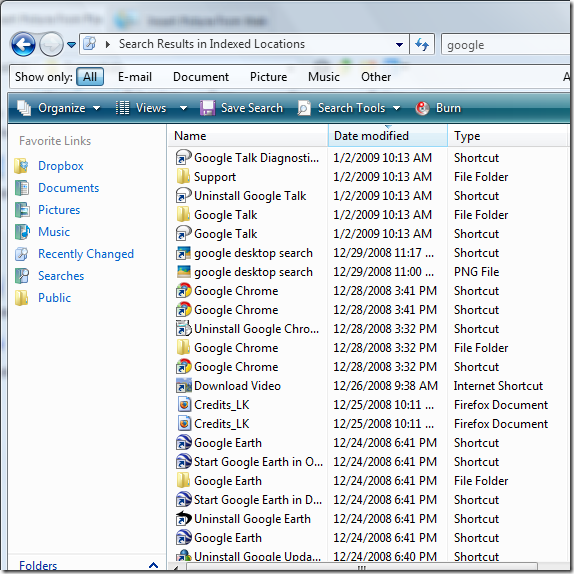这对我们最好的人发生了–我们输入文档,创建演示文稿,下载程序或文件,然后突然消失!因此,现在您已经丢失了它,很可能希望将其恢复,但是您将如何处理呢?只需使用桌面搜索工具进行搜索。但是,如果您仅搜索“桌面搜索",则会提供许多不同的应用程序。这些是最好的一些。
Windows搜索
Windows Vista实际上内置了一个不错的桌面搜索软件。与Windows中以前内置的搜索程序不同,Vista会自动为您的计算机编制索引(XP可以建立索引,但是您必须手动将其打开,直到您搜索之后,它才会提醒您开始建立索引,只需打开我的电脑,右键单击您的硬盘,通常是C :,然后单击属性即可打开索引。并在底部,选中“允许索引服务..."框,并为您提供接近即时的结果。
但是,它不会为文件中的中的内容编制索引其他桌面搜索程序,但会考虑文件夹名称和其他数据。
您还可以按文件类型,作者,位置和日期来缩小范围。从那里,您可以像常规文件夹一样浏览搜索结果。要做到这一点,只需单击开始,然后开始键入即可。

PCPC.me过去曾提到一些有关如何充分利用新Windows Search的技巧。进行检查。
Google桌面搜索(不再可用)
可以肯定地说,大多数人都听说过Google桌面搜索。它是具有一些其他功能的标准桌面搜索软件。首先,它具有一个侧边栏,您可以在其中放置小部件(即与其他Google服务连接的小部件。)其次,它可以与Google的标准网络结果集成,例如,您搜索奶酪,并撰写了有关奶酪的报告,两者当您用Google“奶酪"显示时。第三,它可以与您的其他Google服务(例如GMail,Google Talk等)集成(并搜索)。
搜索界面与Google的网络搜索结果完全相同,因为您可以在浏览器中搜索。这样做的缺点是1.无法提供实时结果,并且2.预览“文件中的内容"有限。
但是,Google桌面搜索的最大缺陷(我已经找到)是它不兼容64位。要将其安装在64位系统上,您必须在命令行中运行特殊命令,并且某些功能不起作用。
Yahoo!桌面搜索
该产品现已失效,Yahoo!不提供。还有。那为什么在这里呢?因为雅虎!许可X1的搜索程序来执行此操作(X1是企业级桌面搜索开发人员,根据我的经验,YDS索引和搜索速度最快。它相对快速地索引了文件以及文件的内部内容。界面非常好,您可以通过屏幕顶部的标签搜索电子邮件,文件,文档,音乐等。
开始搜索时,它将立即开始显示结果,并突出显示您的搜索短语。将会(在侧面或底部)看到文件的预览,无论是图片还是文档,都将在文档中突出显示您的搜索短语。所有这些几乎都是实时的。
上一次更新可以追溯到2005年,Yahoo!Desktop Search仍然是一种可靠的桌面搜索工具。由于Yahoo不支持它,人们怎么能拥有它呢?Softpedia在他们的服务器和Yahoo!上仍然有它的链接。
Locate32
接下来的两个程序具有不同的搜索方法,而不是taki ng需要45分钟才能为您所有文件中的内容建立索引,因此通常只需不到几分钟即可为名称建立索引。 Locate32看起来像Windows 95-2000中的搜索应用程序,只是速度更快。安装并运行数据库更新程序后,该界面将非常基本。
您可以按名称,扩展名或位置进行搜索。单击其他两个选项卡之一,将为您提供更多高级选项,例如最小和最大大小,修改日期(这对于查找您最近制作或编辑的内容非常有用),匹配整个词组等。
Locate32可能不是普通用户的最佳选择,但对于高级搜索者来说是个不错的选择。
您可以阅读有关它的更多信息,并在PCPC.me的Locate 32评论中查看其他屏幕截图。
所有内容
名称说明了一切–它搜索所有内容。索引编制很快,我是说你眨眼就完成了。除了使用Locate的GUI选项之外,还必须使用诸如搜索引擎之类的标记来完成操作,但是在大多数情况下,它们的工作方式与Locate完全相同。就像Yahoo!一样,除了一切都会为您提供实时的输入结果。桌面搜索工具。
我已经使用过几次“全部"功能,而不是用于全面的桌面搜索,但是在危机中,我需要该文件,现在就需要它!
还包括所有内容有一个便携式版本,可以随时随地搜索。
标签: